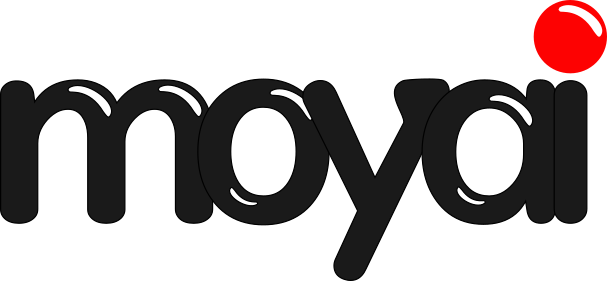こんにちは moyaiです。
今回は、私の作業環境であるデスク周りからLogicoolの最高級マウス『MX MASTER3』をご紹介したいと思います。以前紹介したLogicoolのMX Keysとセットで使用することでの利便性と純正アプリのLogicool Optionsで自分好みの使用感にカスタマイズすることで得られる効率的な操作性について見ていきましょう。
こんにちは moyaiです。今回は、私の作業環境であるデスク周りからLogicoolのキーボードMX Keysをご紹介したいと思います。ハイエンドだからこその高級感・存在感!打ち心地!使い心地!で、ユーザーのクリエイティブを引き出してくれ[…]
▼▼Amazonでチェック▼▼

一度使うと手放せない至極の使い心地
このMX MX MASTER3は、クリエイターやコーダー向けに設計された。マウスとなっています。
正直マウス界のトッピング全部乗せといっても過言ではない気がしています。
- 高速スクロール可能な電磁気スクロール『Magspeed』
- 人間工学に基づくマウス形状
- 最適な位置に「進む/戻る」ボタンとサムスクロールを配置
- 充電はUSB-Cによる高速充電
- 専用ソフトによる、最適なカスタマイズ性による作業効率アップ
- ジェスチャボタンの搭載による操作性と拡張性
- 3台のデバイス間でペアリングが可能
- 『Flow』機能を使って複数のパソコンをシームレスにコントロールが可能
- トラッキング制度がクラス最高の4000DPI精度、ガラス面の上でもトラッキングできるほどのセンサー解像度
さくっと箇条書きにしてもこれだけの機能がてんこ盛りです。

超高速スクロール『Magspeed』を搭載
素晴らしいと思ったのがこのホイールです。Magspeedと名付けられた電磁気スクロールは、他のマウスでは味わったことのない感触のホイールです。工作精度も操作性も素晴らしく、普通にホイールをクリクリすると通常のマウスのようにスクロールが可能で、強めにホイールを回すと自動で1秒間に1000行の超高速スクロールに!!磁気の力でとっても不思議な感覚です。クリクリ動くスクロールと高速スクロールはホイール上部のボタンで手動での変更も可能です。
この高速スクロールにより、長いコードや、文章、Excelなどスプレッドシートもなんなくスクロールすることができます。また、静音性も抜群でリモートでの会議中にガリガリとホイールの音を拾ってしまうなんてことも無くなるだろう。

侮っていたジェスチャボタンの存在
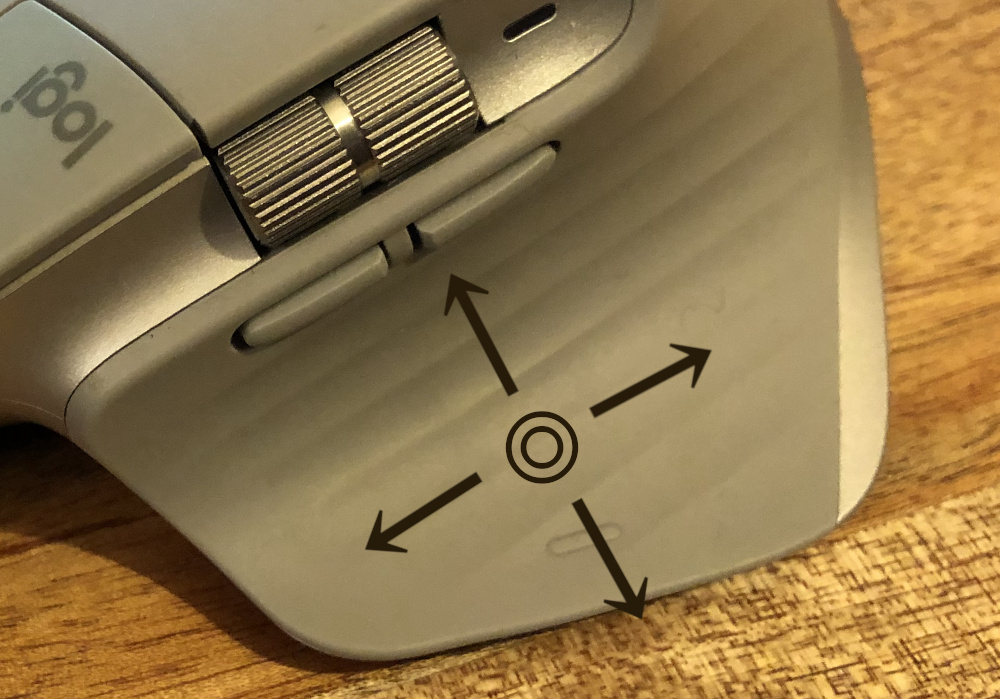
ちょうど親指が乗る平べったい部分。実はボタンが内蔵されており、ボタン◎+←↑→↓で、1つの物理ボタンで合計5種類の機能を割り当てることができて超快適。アプリ毎にも割り当てられるので拡張性抜群。
これぞまさに慣れてしまうと抜け出せません。他のマウス使えなくなってしまいます。正直最初はジェスチャボタンなんて使わないだろうと思っていました。ですが、Logicoolのアプリ「Logicool Options」で、GoogleChromeや、photoshopなどのAdobe系アプリやOffice系アプリのWard、Excelなどでそれぞれ割り当てが可能となっています。割り当てられるジェスチャ機能も多彩です。
私が気に入って使っている設定の一つをご紹介します。ブラウザの『GoogleChrome』での割当てになります。
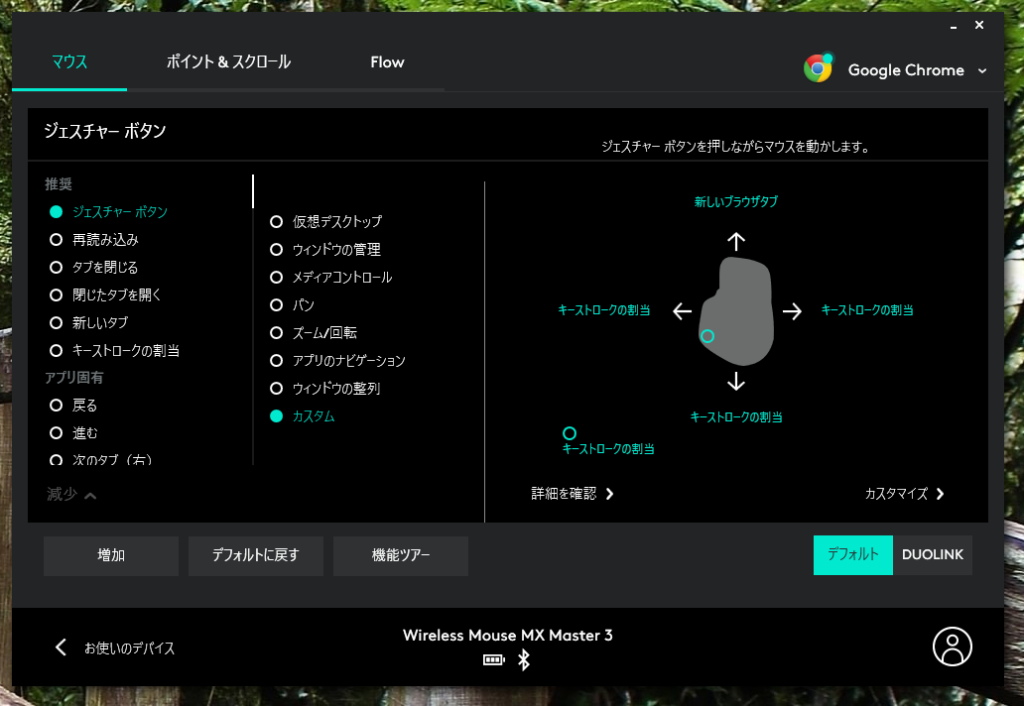
・ジェスチャボタン:ページの更新
・ジェスチャボタン+↑:タブの新規作成
・ジェスチャボタン+↓:タブの削除
・ジェスチャボタン+←:左のタブへ移動
・ジェスチャボタン+→:右のタブへ移動
この設定すこぶる調子がいいです。私は、調べ物やブログを書く時やネットサーフィンするときは、Chromeのタブを大量に開いたり消したり、開いたまま別のタブを見たりを繰り返しますので、この設定!!最高の操作性です。なんて素晴らしいんだジェスチャ!!
複数のパソコンをシームレスにコントロール
Flowという機能を使用して、複数のパソコンとの間をシームレスにコントロールすることができます。Flowは、対応しているマウスとキーボードを登録して置くことで、マウスのカーソルが別のパソコンに移動すると同時にキーボードも別のパソコンに移動します。わざわざデバイス選択ボタンを押すこともなく。
Flow機能は、複数のパソコンをデュアルモニターやトリプルモニターのように移動することができるのだ!
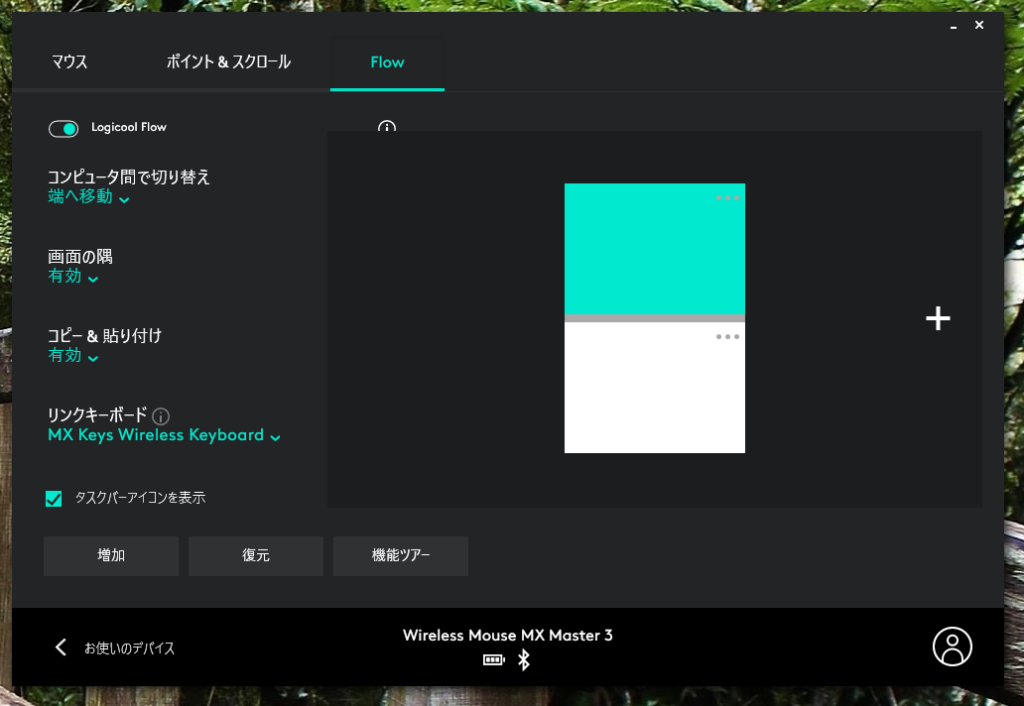
私のように、家ではデスクトップパソコンを使用し、外ではラップトップを使用しているような環境であれば、外で作業を行ってファイルなどを簡単にデスクトップに移動することも可能ですし、画面を拡張させるような使い方もできるのである。設定も簡単であり、双方のパソコンにLogicool OptinsをインストールしFlow機能を有効にする。それだけでいいのです。
MX KeysとMX Master 3は、最強の組み合わせ
MX KeysとMX Master 3を同時に使用することで、デザイン性と機能性の最強コンボが完成する。

▼▼Amazonで合わせてチェック▼▼
↓↓windows用(日本語配列)はこちら↓↓

忘れてはならないサムホイール
マウスを握って自然な位置に、「進む/戻る」ボタンとサムホールが設置されていて使い勝手がとても良い。また、質感も上質でサムホイールについても、アプリ毎に機能を割り当てることができるため、利便性や拡張性が高いといえる。例えばPremiere Proではタイムラインのスクロール、Excelであれば水平スクロールとこんな具合である。

まとめ
Logicoolのハイエンドマウス『MX Master 3』は、機能てんこ盛りで様々なアプリで最適化でき作業効率を爆上げすることができると思います。
すべての機能が高次元で、一度使うとこのマウスが手放せなくなってしまうことでしょう。MXシリーズのキーボードと合わせて、ぜひ使ってみていただきたいと思います。
▼▼Amazonでチェック▼▼

それでは、皆さまが豊かになることを願っております。
また次の記事でお会いしましょう。moyaiでした。